E-Mail ist einer der erfolgreichsten dezentralen Services weltweit. Es ist ein offenes System für jeden. Jeder, der über eine E-Mail Adresse verfügt, kann eine Nachricht an jede andere existierende E-Mail Adresse verschicken. Einfach so!
Auch wenn E-Mail seit Jahren totgesagt wird, ist es nach wie vor die einfachste Möglichkeit jemanden zu erreichen. Sehr viele Menschen benutzen kostenlose E-Mail Konten von Google, Yahoo oder anderen Services.
In diesem Blog Post beschreibe ich, wie du deine und weitere E-Mail Adressen unter deiner Domain (name@meinedomain) auf deinem Web Hosting Account einrichtest und dann auf deinem PC und deinem Smartphone konfigurierst, so dass du von dort E-Mails senden und empfangen kannst.
Melde dich bei Novatrend an. Im Verwaltungstool cPanel siehst du diese zwölf Icons.
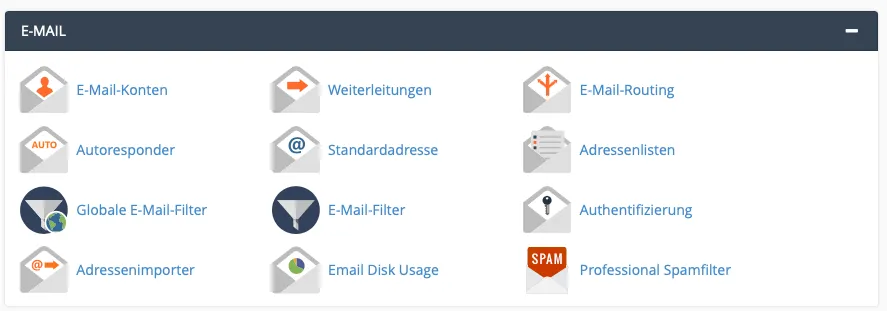
cPanel - Email Optionen
Ein E-Mail Konto erstellen
Im Bereich E-Mail-Konten kannst du alles, was mit der Verwaltung deiner E-Mails zu tun hat, einrichten. Zunächst musst du dir ein E-Mail Konto einrichten, also name@domain. Klicke dazu auf den Link E-Mail Konten.
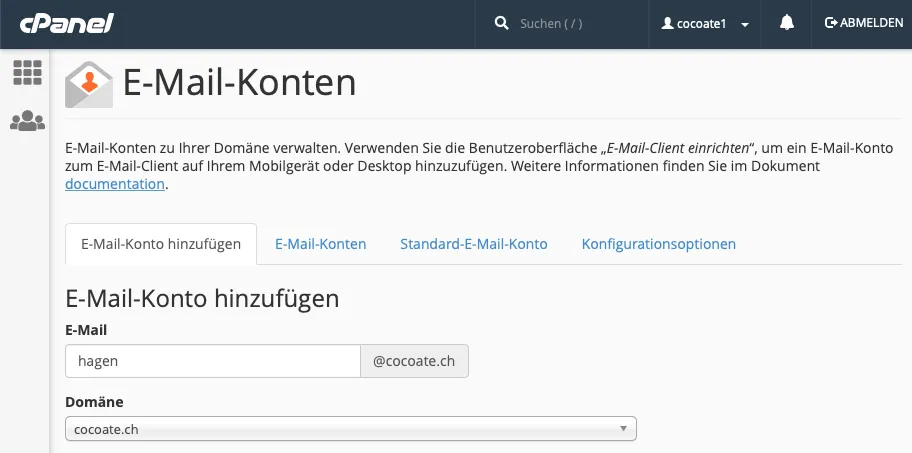
E-Mail-Konto hinzufügen
Du kannst zu allen zugeordneten Domains deines Webhostings E-Mail Adressen hinzufügen. Du musst ein Postfachkontingent angeben, der Default Wert liegt bei 1GB. Nach dem Speichern erscheint das neue Konto im Tab E-Mail Konten.
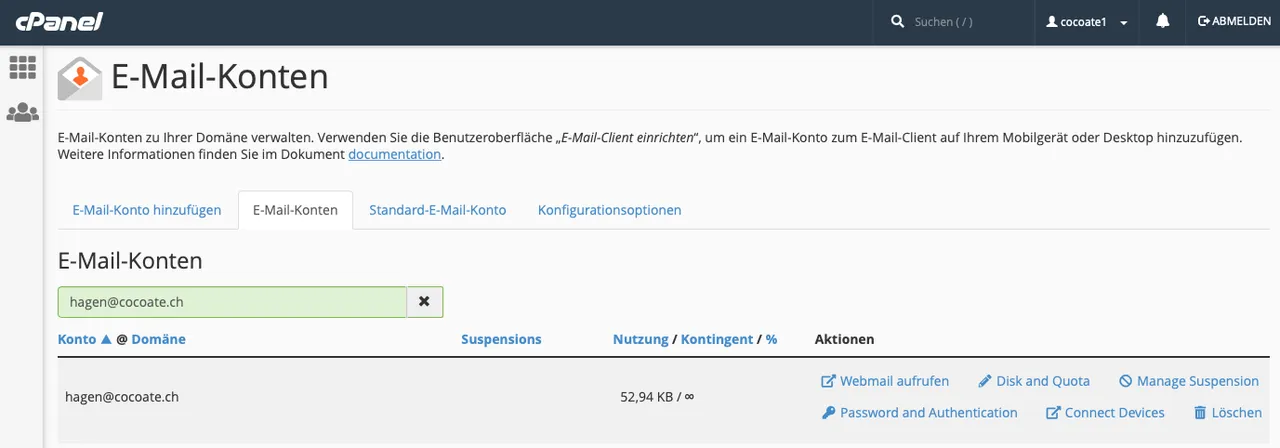
E-Mail Konten
Von hier aus kannst du verschiedene Aktionen aufrufen.
Webmailer
Deine E-Mail Adresse ist an keinerlei Client (E-Mail Programm) gebunden. Du kannst daher völlig frei wählen, wie und wo du deinen E-Mail Nachrichten sehen willst. Novatrend bietet zunächst drei Open Source Anwendungen innerhalb des cPanels dazu an, das Horde Framework, roundcube und Squirrel Mail. Welches Programm du auswählst ist dir überlassen, du kannst auch jederzeit zwischen den Programm wechseln.
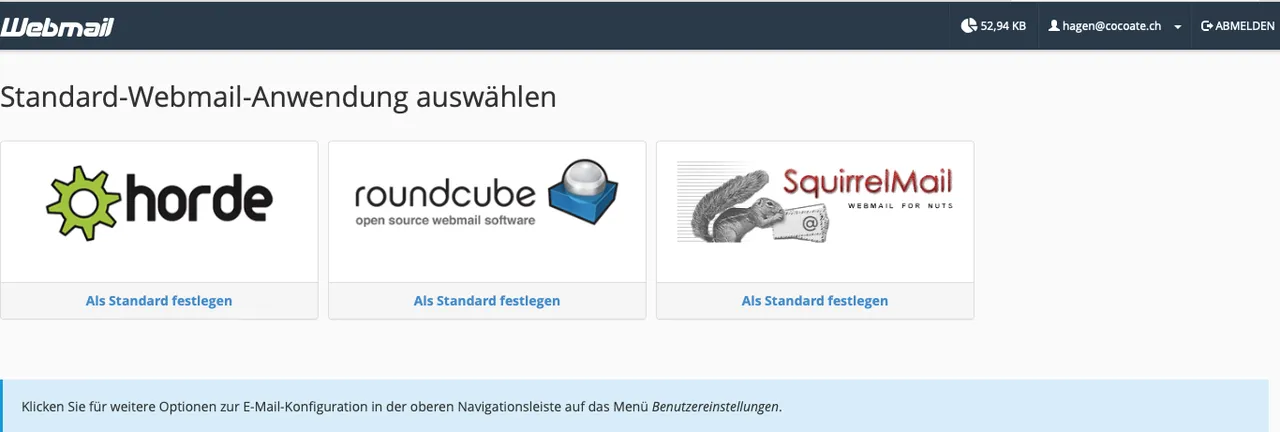
Du kannst die unterschiedlichen Webmailer über das Drop Down Menü oben rechts auswählen. Über das Sternchen kannst du eines von ihnen als Standard setzen. Auch alle anderen Konfigurationslinks sind über dieses Menü erreichbar.
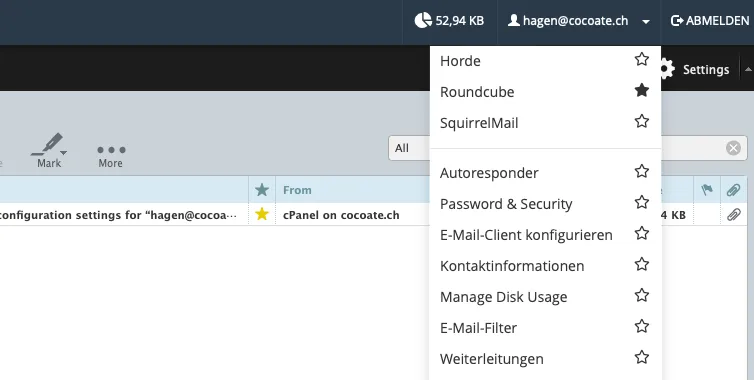
Konfiguration über DropDown Menü
Um eine Vorstellung zu bekommen, wie die Programme aussehen, hier drei Screenshots.

SquirrelMail
roundcube
Horde
OX-Webmail
Als besonderes Feature bietet Novatrend allen Kunden die professionelle Groupware Open Exchange an. In dieser Groupware ist ebenfalls ein Webmailer enthalten.
Wenn du dich das erste Mal über den Webmail Link auf der Novatrend Website einloggst, registrierst du dich für diese Groupware.
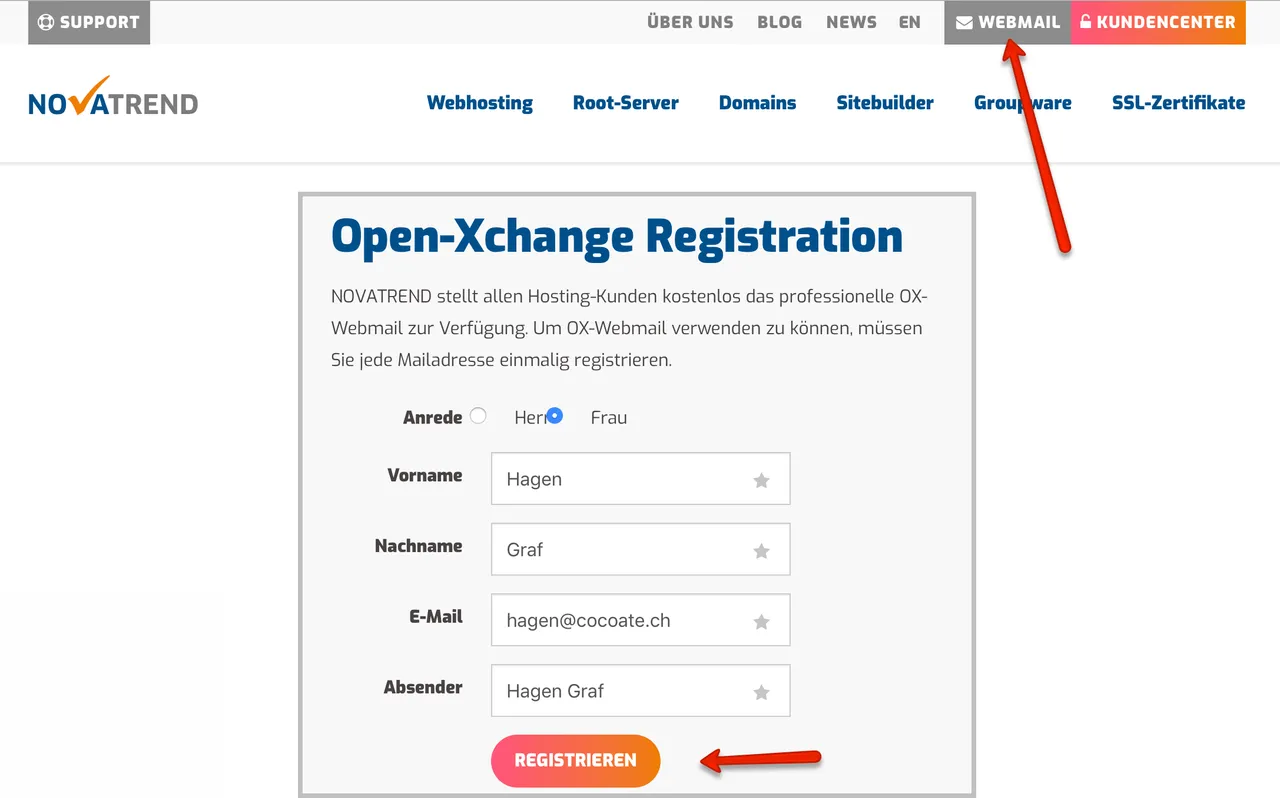
Registrierungsformular für die Open-Exchange Groupware
Nach der Registrierung wird ein Konto für dich angelegt und du siehst deine erste E-Mail im OX Webmailer, der, verglichen mit den drei anderen Projekten, einen wirklich sehr professionellen Eindruck macht.
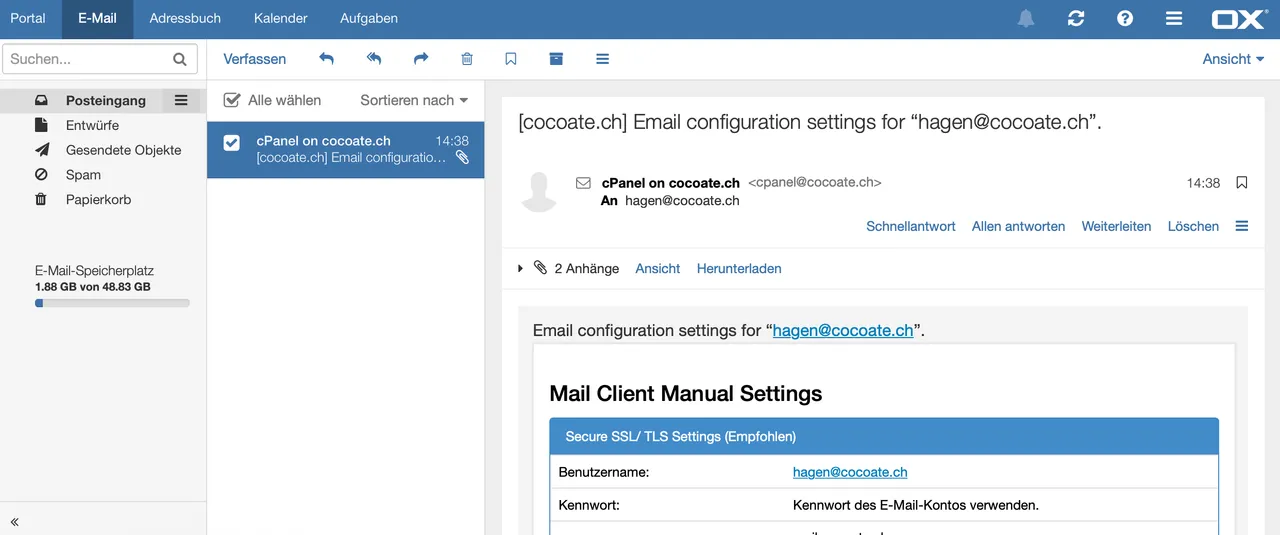
Ausser dem Webmailer stehen dir jetzt auch die anderen Funktionen der Groupware zur Verfügung.
Mit all diesen Webmail Programmen kannst du E-Mails verschicken und empfangen.
Andere E-Mail Client Programme
Meistens bietet das Gerät, mit dem du mit dem Internet verbunden bist, ein eigenes Programm für E-Mail an. Bisher haben wir die E-Mail per Webmailer, also über den Browser aufgerufen. Wenn du noch im cPanel bist, erhält du über den Link Connect Devices im E-Mail Konten Tab eine Liste mit vordefinierte Skripten für unterschiedliche Programme.
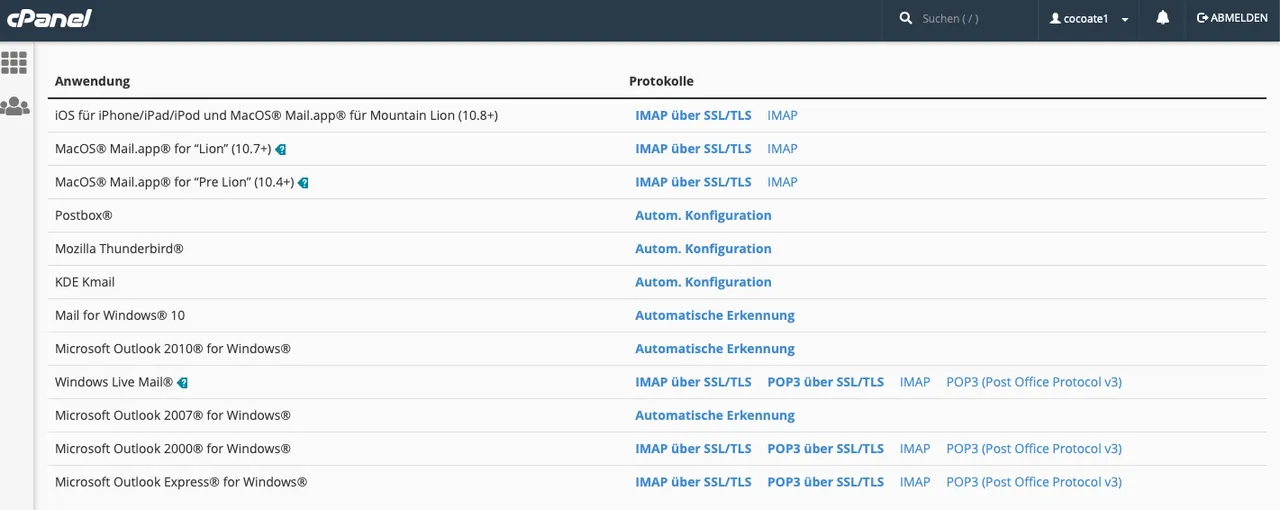
Automatische Konfigurationsskripte
Ich arbeite auf einem MacBook und möchte meine neue E-Mail Adresse über die MacOS Mail App verwalten. Ich wähle "IMAP über SSL/TLS".
IMAP ist ein Protokoll, dass dafür sorgt, dass die E-Mails auf dem Server bleiben und von beliebig vielen Clients bearbeitet werden können, also dem Smartphone und dem Desktop und SSL/TLS sorgt dafür, das alles verschlüsselt transportiert wird. Ausser IMAP gibt es noch POP3.
POP steht für Post Office Protocol. POP lädt die E-Mail auf den Client Rechner herunter und löscht sie (je nach Konfiguration) auf dem Server.
Welches Protokoll man bevorzugt, kommt auf den Anwendungsfall an.
Der allgemeine Trend in Richtung Cloud Computing bevorzugt auf jeden Fall IMAP als flexiblere Lösung.
Die vorkonfigurierten Skripte werden durch klick auf den entsprechenden Link auf das eigene Device geladen. Dort müssen sie durch einen Doppelklick aktiviert werden und konfigurieren die entsprechende App automatisch. Moderne Betriebsysteme schieben allerdings immer mehr Riegel vor "aus dem Internet geladenen, ausführbaren Programmen" und so gibt es natürlich auch den manuellen Weg, einen Mail Client zu konfigurieren.
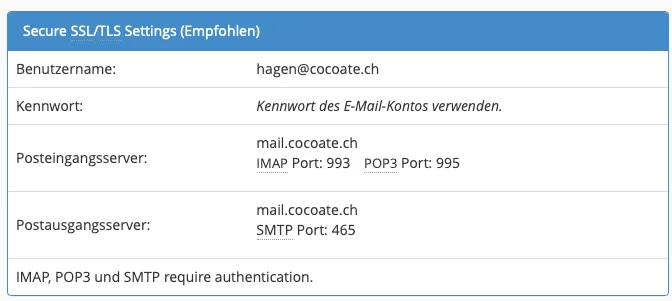
Einstellungen für einen E-Mail Account
Einrichtungsbeispiel macOS Mail App
Die Einrichtung ist wirklich denkbar einfach. In der Mail App klickst du auf Add Account oder Konto hinzufügen und trägst die entsprechenden Werte ein. Anschliessend kannst du E-Mails senden und verschicken.
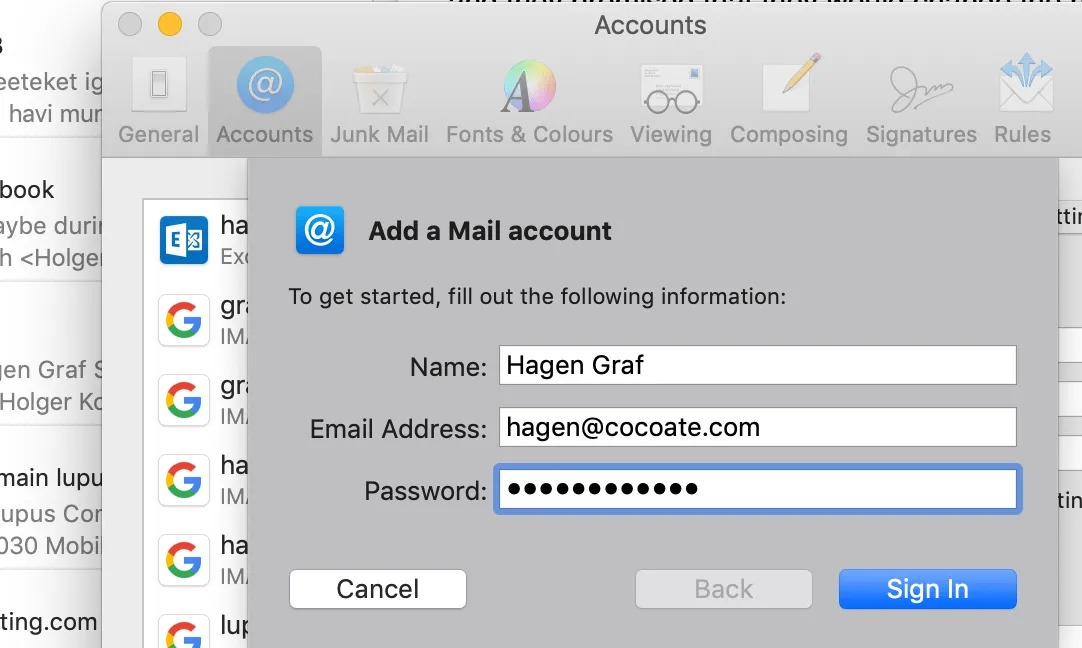
Schritt 1 - Neuer E-Mail Account
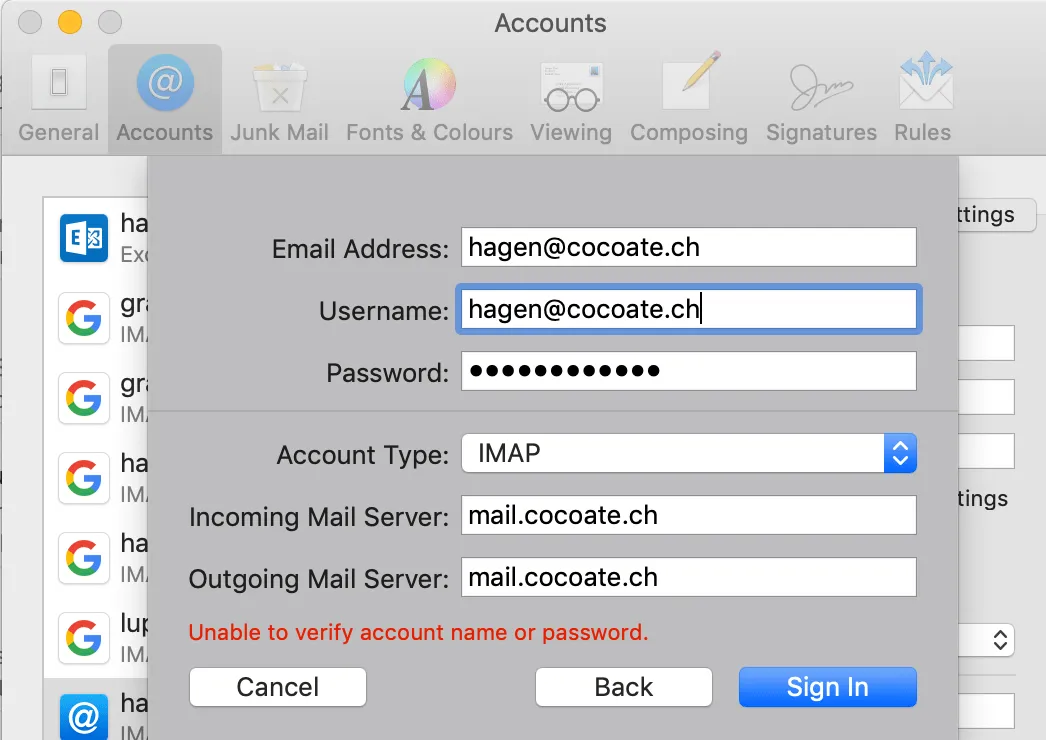
Schritt 2 - Eintragen der Mail Server
Nach dem Klick auf Sign In verschwindet auch der rote Hinweis und dein Konto steht in der Mail App zur Verfügung.
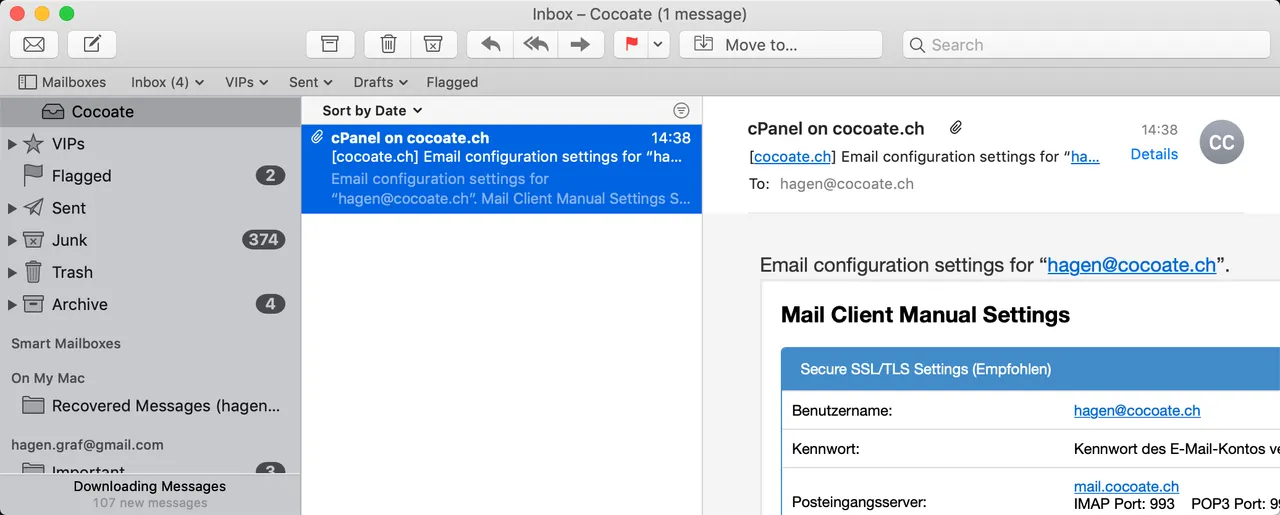
Mein neues E-Mail Konto in der Mail App
Fazit
Auch wenn das alles auf den ersten Blick kompliziert aussieht. Wenn du eine eigene Domain hast, kannst du auch deine E-Mails darüber abwickeln.
tl;dr: Eine E-Mail Adresse mit deiner eigenen Domain ist einfach zu erstellen.
Posted from my blog with SteemPress : https://blog.novatrend.ch/2018/10/22/e-mail-einrichten/